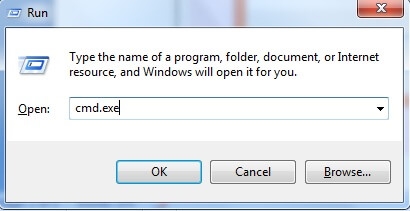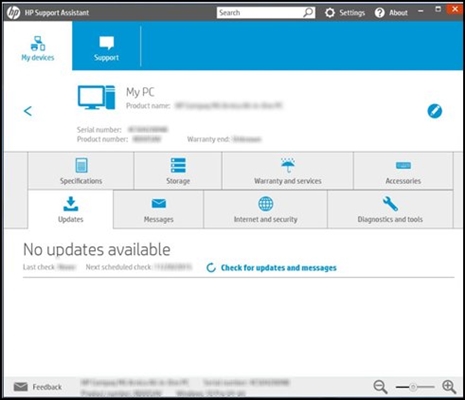Није тајна да већина проблема који су повезани са Ви-Фи мрежом у оперативном систему Виндовс настају због управљачких програма. Или управљачки програм за Ви-Фи уопште није инсталиран или је управљачки програм некакве „кривине“ и ништа не функционише. Проналажење правог управљачког програма није лак задатак. Нарочито за кориснике који се никада нису срели са овим. Већ сам написао пуно упутстава о овој теми, везе до којих ће бити остављене у процесу писања овог чланка.
У случају преносних рачунара, најисправнија одлука је преузимање управљачког програма са веб локације произвођача посебно за ваш модел и инсталирани оперативни систем. О томе сам већ говорио у чланку који управљачки програм је потребан да би Ви-Фи радио на лаптопу. Али није увек могуће преузети потребан управљачки програм са веб локације произвођача. Углавном из два разлога:
- Сајт има неколико управљачких програма за Ви-Фи (бежични ЛАН) и није јасно који треба преузети и инсталирати. То је зато што произвођачи могу да инсталирају различите Ви-Фи модуле у исти лаптоп. Различити произвођачи. Стога сајт има неколико покретачких програма. Ако добро погледате, испод сваког ће бити написано за којег произвођача је намењен (Интел, Атхерос, Ралинк, Броадцом). Да бисте утврдили произвођача, можете користити програм ХВВендорДетецтион, који сам описао у чланку Како инсталирати управљачке програме на Ви-Фи адаптер у оперативном систему Виндовс 7. Али проблем је што овај програм врло често једноставно не приказује произвођача бежичне ЛАН мреже.
- А други разлог је недостатак управљачког програма за верзију оперативног система Виндовс која је инсталирана на нашем лаптопу.
У одвојеним чланцима показао сам како да пронађем и инсталирам управљачки програм за бежични адаптер посебно на преносне рачунаре АСУС, Ацер и Леново.
Ако имамо стационарни рачунар, онда је тамо ситуација приближно иста. На рачунару се најчешће инсталира ПЦИ (унутар системске јединице) или УСБ (попут флеш диска) Ви-Фи пријемник. Овај адаптер има модел и постоји веб локација произвођача на коју можемо преузети потребни управљачки програм. Осим ако, наравно, ово није нека врста кинеског, неименованог Ви-Фи адаптера. У том случају овај чланак ће вам добро доћи.
Али постоји универзално решење помоћу којег можете сазнати произвођача, модел и пронаћи управљачки програм за било који уређај. Укључујући за Ви-Фи адаптер. Суштина је да ако је уређај физички повезан са преносним рачунаром или рачунаром, онда би га требало приказати у управитељу уређаја. Ако говоримо о мрежном бежичном адаптеру, онда се он може приказати на картици „Мрежни адаптери“ (када је управљачки програм инсталиран и ради). Или се, на пример, приказује 802.11н УСБ уређај за бежичну ЛАН картицу и морамо да сазнамо на ком је чипсету изграђен овај адаптер (сазнајте произвођача). Будући да Виндовс (посебно Виндовс 10) врло често аутоматски инсталира стандардни, стари управљачки програм. У време када је произвођач већ издао нови управљачки програм.

Или се може приказати као непознати уређај (са жутим ускличником) или као „Мрежни контролер“, „УСБ2.0 ВЛАН“. Обично се непознати уређаји прикупљају на картици „Остали уређаји“. На пример:
 Решење: погледајте посебни код „ИД опреме“ у својствима овог адаптера (познат или непознат), а већ помоћу овог кода, претрагом или на посебном сајту (више о томе касније у чланку) сазнајте произвођача, модел или одмах пронађите потребан управљачки програм ...
Решење: погледајте посебни код „ИД опреме“ у својствима овог адаптера (познат или непознат), а већ помоћу овог кода, претрагом или на посебном сајту (више о томе касније у чланку) сазнајте произвођача, модел или одмах пронађите потребан управљачки програм ...
Сазнајте „ИД опреме“ и копирајте код
Све је врло једноставно. У менаџеру уређаја кликните десним тастером миша на жељени адаптер (који је већ инсталиран у оперативном систему Виндовс или је приказан као непознати уређај) и изаберите „Својства“.

Даље нас занима картица „Детаљи“. Тамо у падајућем менију треба да изаберете „ИД опреме“ и копирате први ред на листи.

Помоћу овог кода тражићемо све потребне информације о нашем уређају. Укључујући возача.
Утврђујемо произвођача, модел и проналазимо управљачки програм
Можете једноставно копирати ИД хардвера и користити претраживач.
Важно! Неки део кода ће највероватније морати да се уклони. Тако да остају само ВИД и ПИД вредности. Ево мог оригиналног „ИД-а“: УСБ ВИД_148Ф & ПИД_7601 & РЕВ_0000, а ево и оног кога тражим: УСБ ВИД_148Ф & ПИД_7601.
Само убаците ИД у Гоогле или Иандек и погледајте пронађене информације. Одмах у резултатима претраге већ видим да је мој адаптер изграђен на чипу МТ7601У компаније Ралинк. Познајемо произвођача и можемо се вратити на преузимање управљачког програма са званичне веб странице (лаптоп / адаптер). Или потражите управљачки програм за Ралинк МТ7601У чипсет (по моделу).

Или у претрази посетите сајтове који нуде преузимање управљачких програма за овај уређај. Само будите опрезни са овим веб локацијама! Ако је ваш циљ пронаћи и преузети управљачки програм, најбоље је то учинити на веб локацији ДевИД.инфо.
Идемо на страницудевид.инфо и убаците код „ИД опреме“ у траку за претрагу. Не заборавите да уклоните непотребне ставке у коду. Оставите само ВИД и ПИД вредност. У супротном, претрага можда неће дати никакве резултате.

Појавиће се листа управљачких програма који су погодни за овај уређај. Сваки управљачки програм ће назначити за који оперативни систем је погодан, датум издања и верзију управљачког програма. Као и произвођач уређаја.

Преузмите управљачки програм на свој рачунар. Највероватније ће то бити у архиви.

После тога из архиве морате извући фасциклу са управљачким програмом и инсталирати је.

Ако архива садржи .еке датотеку, покрените је и следите упутства за инсталацију.
У случају да овај метод не функционише, морате га инсталирати путем менаџера уређаја.
Кликните десним тастером миша на уређај (за који смо преузели управљачки програм) и изаберите „Ажурирај управљачки програм“.

Затим ставку „Потражите управљачке програме на овом рачунару“ и наведите путању до директоријума са управљачким програмом.

А ако је све прошло у реду, требало би да се појави порука да је управљачки програм инсталиран или ажуриран.

То је све! Ако ништа - контактирам у коментарима. Срећно!